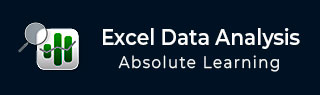
- Excel数据分析教程
- Excel 数据分析 - 主页
- 数据分析 - 概述
- 数据分析-流程
- Excel 数据分析 - 概述
- 使用范围名称
- 表格
- 使用文本函数清理数据
- 清理数据包含日期值
- 使用时间值
- 条件格式
- 排序
- 过滤
- 带范围的小计
- 快速分析
- 查找功能
- 数据透视表
- 数据可视化
- 数据验证
- 财务分析
- 使用多张纸
- 公式审核
- 查询
- 高级数据分析
- 高级数据分析 - 概述
- 数据整合
- 假设分析
- 使用数据表进行假设分析
- 假设分析场景管理器
- 通过目标寻求进行假设分析
- 使用 Excel 求解器进行优化
- 将数据导入 Excel
- 数据模型
- 使用数据透视表探索数据
- 使用 Powerpivot 探索数据
- 使用 Power View 探索数据
- 探索数据力量查看图表
- 探索数据电源视图地图
- 探索数据 PowerView 倍数
- 探索数据 Power View 磁贴
- 使用层次结构探索数据
- 审美力量查看报告
- 关键绩效指标
- Excel 数据分析资源
- Excel 数据分析 - 快速指南
- Excel 数据分析 - 资源
- Excel 数据分析 - 讨论
Excel 数据分析 - 概述
Excel 提供的命令、函数和工具可让您轻松完成数据分析任务。您可以使用 Excel 避免许多耗时和/或复杂的计算。在本教程中,您将初步了解如何使用 Excel 执行数据分析。您将通过相关示例、Excel命令的逐步使用以及每一步的屏幕截图来了解。
范围和表格
您拥有的数据可以位于范围内或表中。无论数据是在范围内还是在表中,都可以对数据执行某些操作。
但是,当数据位于表中而不是范围中时,某些操作会更有效。还有一些专门针对表的操作。
您还将了解分析范围和表格中的数据的方法。您将了解如何命名范围、使用名称和管理名称。这同样适用于表中的名称。
数据清理——文本函数、日期和时间
在进行数据分析之前,您需要清理从各种来源获得的数据并对其进行结构化。您将了解如何清理数据。
- 具有文本功能
- 包含日期值
- 包含时间值
条件格式
Excel 提供了条件格式命令,允许您为单元格或字体着色,根据预定义的条件在单元格中的值旁边显示符号。这有助于人们形象化突出的价值观。您将了解用于条件格式化单元格的各种命令。
排序和过滤
在准备数据分析和/或显示某些重要数据期间,您可能必须对数据进行排序和/或过滤。您可以使用 Excel 中易于使用的排序和筛选选项执行相同的操作。
带范围的小计
如您所知,数据透视表通常用于汇总数据。然而,范围小计是 Excel 提供的另一个功能,它允许您通过简单的步骤对数据进行分组/取消分组并汇总范围中存在的数据。
快速分析
使用Excel中的快速分析工具,您可以快速执行各种数据分析任务并快速可视化结果。
了解查找函数
Excel 查找函数使您能够从大量数据中查找与定义条件匹配的数据值。
数据透视表
使用数据透视表,您可以汇总数据,通过更改数据透视表的内容动态准备报告。
数据可视化
您将学习多种使用 Excel 图表的数据可视化技术。您还将学习如何创建带状图、温度计图、甘特图、瀑布图、迷你图和数据透视图。
数据验证
可能需要仅在某些单元格中输入有效值。否则,它们可能会导致错误的计算。使用数据验证命令,您可以轻松地为单元格设置数据验证值、提示用户预期在单元格中输入的内容的输入消息、验证使用定义的条件输入的值并在出现以下情况时显示错误消息错误的条目。
财务分析
Excel 为您提供了多种财务功能。但是,对于需要财务分析的常见问题,您可以学习如何组合使用这些函数。
使用多个工作表
您可能必须在多个工作表中执行多项相同的计算。您可以在一个工作表中进行计算,并将其显示在其他选定的工作表中,而不是在每个工作表中重复这些计算。您还可以将各个工作表中的数据汇总到报告工作表中。
公式审核
使用公式时,您可能想要检查公式是否按预期工作。在 Excel 中,公式审核命令可帮助您跟踪先例值和相关值以及错误检查。
查询
Excel 还提供了查询加载项,使您能够比较两个工作簿以识别更改、创建交互式报告以及查看工作簿、工作表和单元格之间的关系。您还可以清除工作表中过多的格式,这些格式会导致 Excel 速度变慢或文件大小变大。